Apple Watch 사용 설명서
- 환영합니다
- 새로운 기능
-
- Apple Watch 앱
- 앱 열기
- 앱 구성하기
- 더 많은 앱 받기
- 시간 알아보기
- 상태 아이콘
- 제어 센터
- 집중 모드 사용하기
- 밝기, 텍스트 크기, 사운드 및 햅틱 조절하기
- 알림 보고 응답하기
- 알림 설정 변경하기
- 스마트 스택을 사용하여 적절한 시간에 위젯 표시하기
- Apple ID 관리하기
- 단축어 사용하기
- 일광 시간 보기
- 손씻기 설정하기
- Apple Watch를 Wi-Fi 네트워크에 연결하기
- Bluetooth 헤드폰이나 스피커에 연결하기
- Apple Watch에서 Handoff로 작업하기
- Apple Watch로 Mac 잠금 해제하기
- Apple Watch로 iPhone 잠금 해제하기
- 페어링된 iPhone 없이 Apple Watch 사용하기
- Apple Watch에서 셀룰러 서비스 설정 및 사용하기
- 저작권
Apple Watch에서 앱 구성하기
앱을 격자 보기로 재정렬하기
Apple Watch에서 Digital Crown을 눌러서 홈 화면으로 이동하십시오.
화면이 목록 보기일 경우, 화면 하단으로 쓸어내린 다음 ‘격자 보기’를 탭하십시오. 또는 Apple Watch에서 설정 앱
 을 열어 ‘앱 보기’를 탭하고 ‘격자 보기’를 탭하십시오.
을 열어 ‘앱 보기’를 탭하고 ‘격자 보기’를 탭하십시오.앱을 길게 터치한 다음, 앱을 새로운 위치로 드래그하십시오.
완료하면 Digital Crown을 누르십시오.
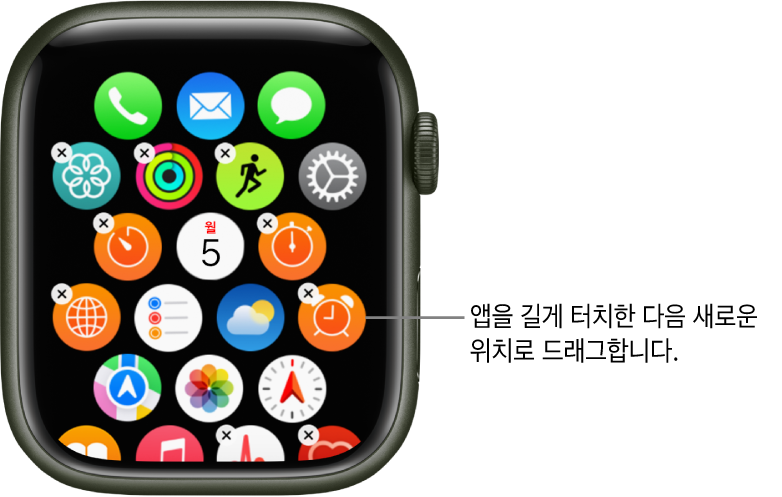
또는 iPhone에서 Apple Watch 앱을 열고 나의 시계, 앱 보기, 정렬을 차례대로 탭하십시오. 앱 아이콘을 길게 터치한 다음 새로운 위치로 드래그하십시오.
참고: 목록 보기에서 앱은 항상 알파벳 순으로 정렬됩니다.

Apple Watch에서 앱 제거하기
홈 화면을 길게 터치한 다음, X를 탭하여 Apple Watch에서 앱을 제거하십시오. 페어링된 iPhone에서도 삭제하지 않는 한 앱은 남아 있습니다.
목록 보기에서 앱을 왼쪽으로 쓸어넘긴 다음, ![]() 을 탭하여 Apple Watch에서 제거하십시오.
을 탭하여 Apple Watch에서 제거하십시오.
iPhone에서 앱을 제거하면, 해당 앱은 사용자의 Apple Watch에서도 삭제됩니다. 내장 Apple 앱을 포함하여 앱을 복구하려면 iPhone 또는 Apple Watch의 App Store에서 다운로드할 수 있습니다.
참고: 일부 앱은 Apple Watch에서 제거할 수 없습니다.
앱 설정 조절하기
iPhone에서 Apple Watch 앱을 여십시오.
설치한 앱을 보려면 나의 시계를 탭한 다음 아래로 스크롤하십시오.
앱을 탭하여 설정을 변경합니다.
iPhone의 설정 > 스크린 타임 > 콘텐츠 및 개인정보 보호 제한에서 설정한 일부 차단 기능이 Apple Watch에도 적용됩니다. 예를 들어 iPhone에서 카메라를 비활성화한 경우 Apple Watch 홈 화면에서 카메라 리모컨 아이콘이 제거됩니다.
앱이 사용하는 저장 공간 확인하기
사용된 총 저장 공간, 남은 저장 공간, 각 앱에 사용하는 저장 공간을 포함하여 Apple Watch에서 사용 중인 저장 공간에 대해 알아볼 수 있습니다.
Apple Watch에서 설정 앱
 을 여십시오.
을 여십시오.일반 > 저장 공간으로 이동하십시오.
또한 iPhone에서 Apple Watch 앱을 열고 나의 시계를 탭한 다음, 일반 > 저장 공간으로 이동할 수도 있습니다.